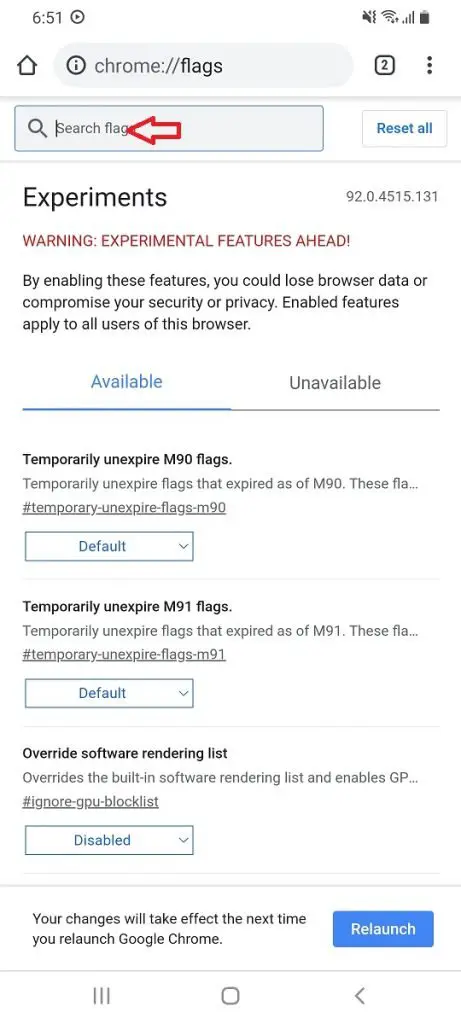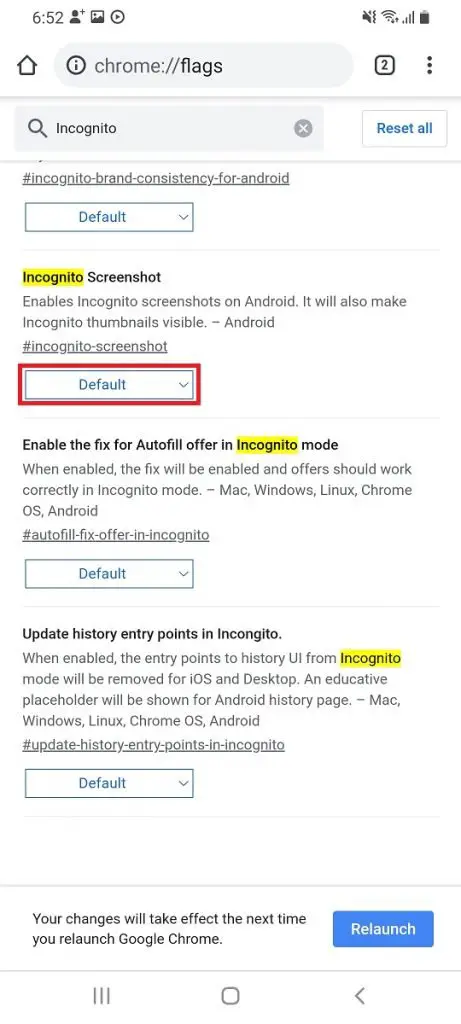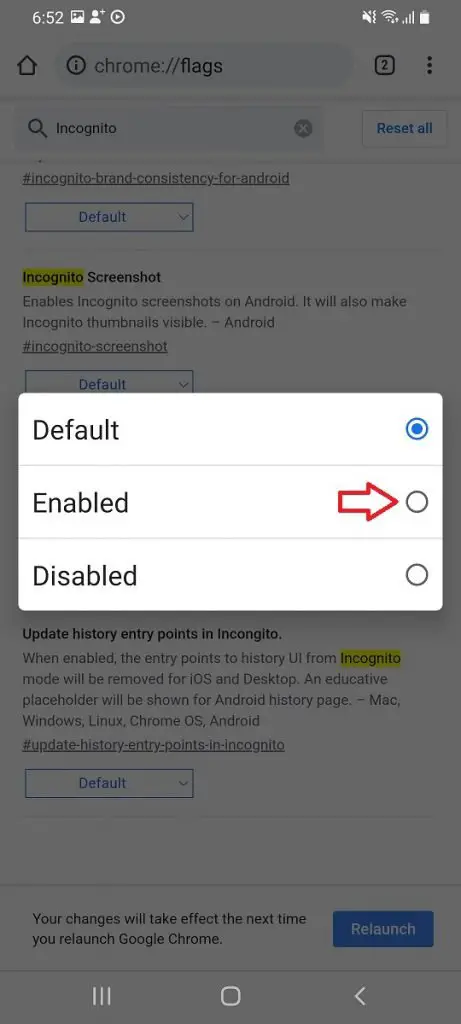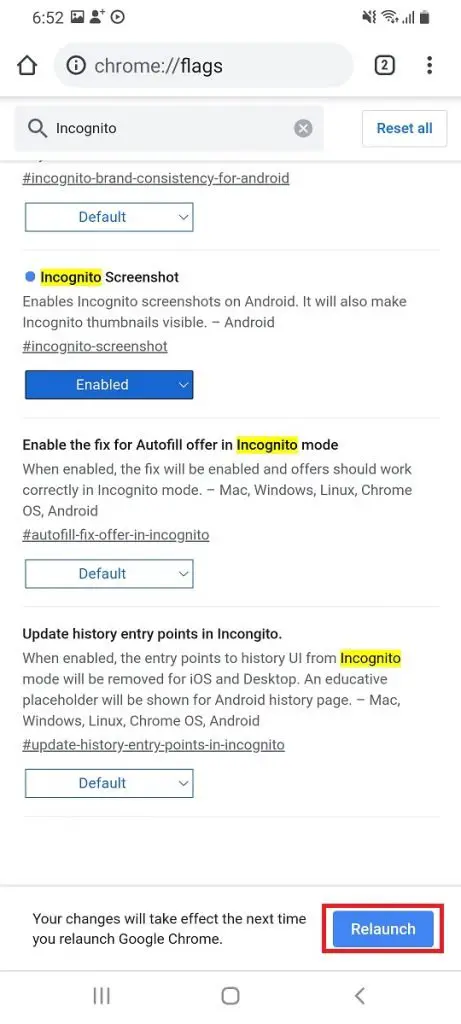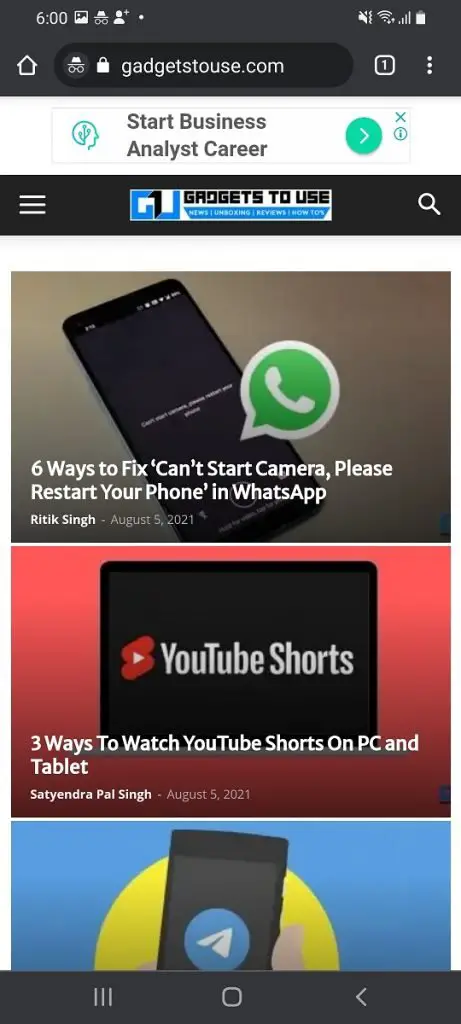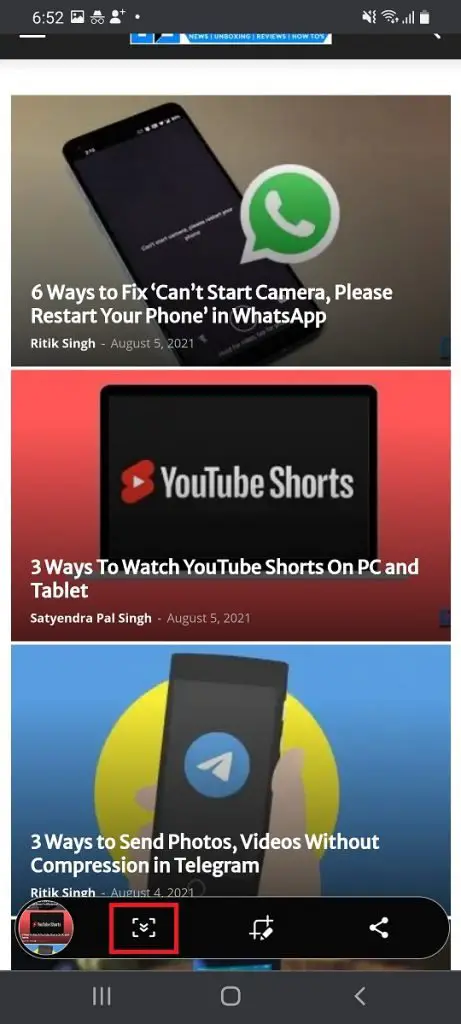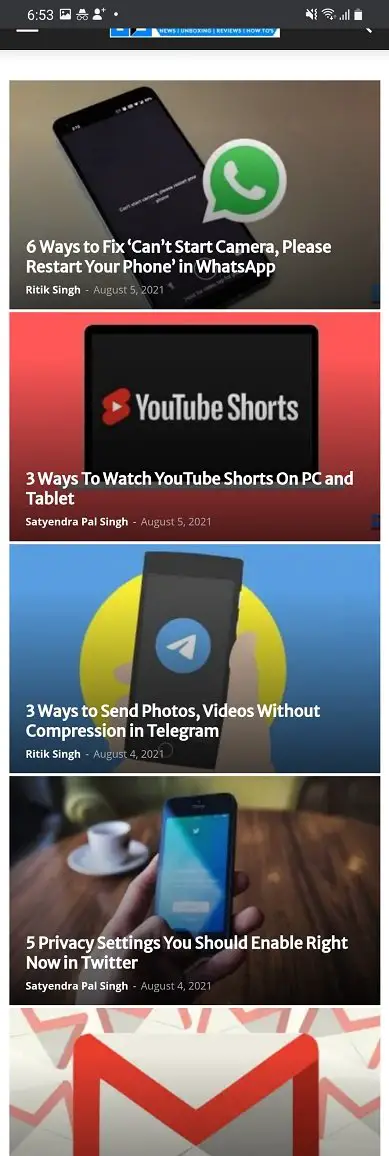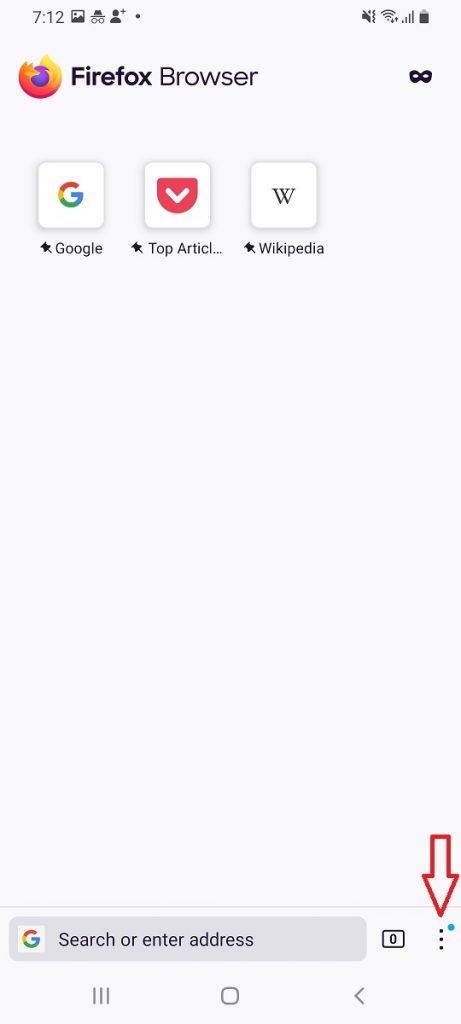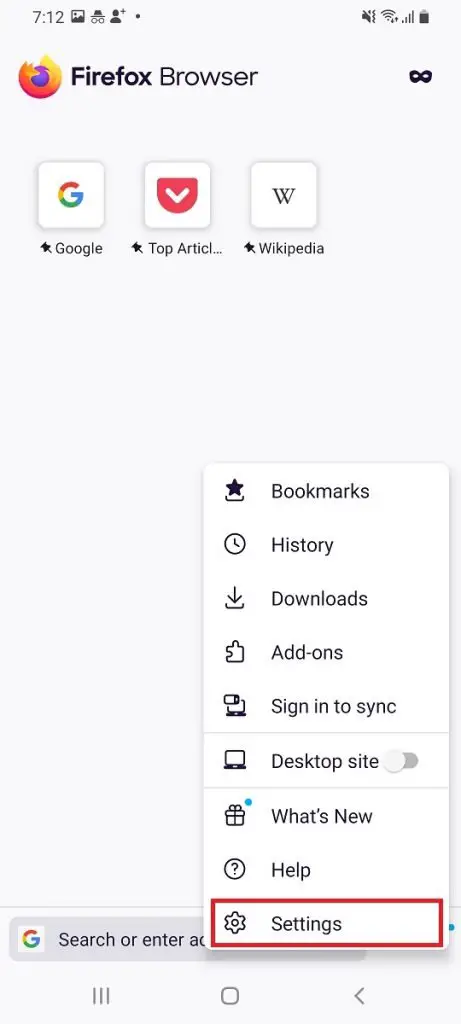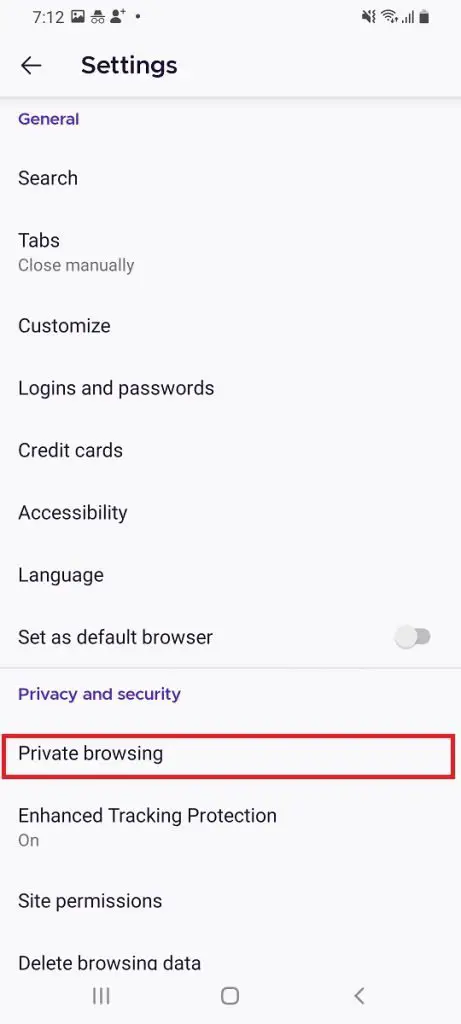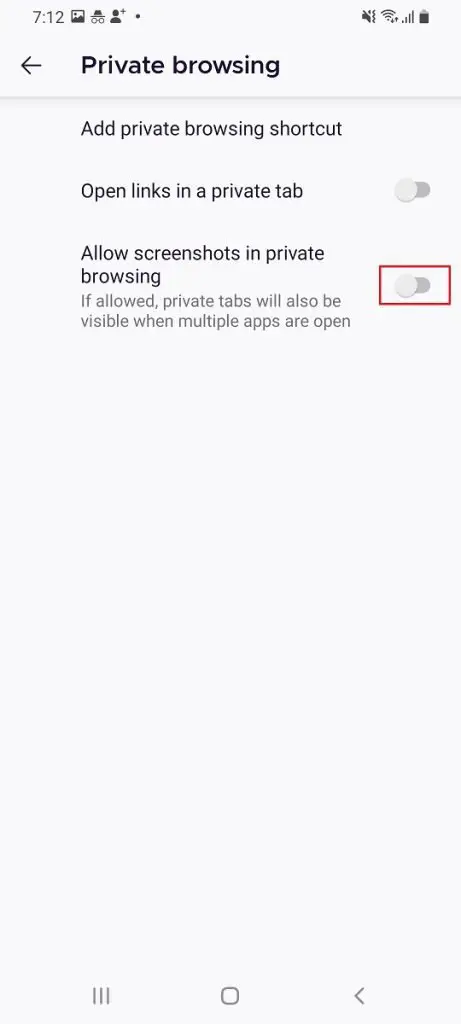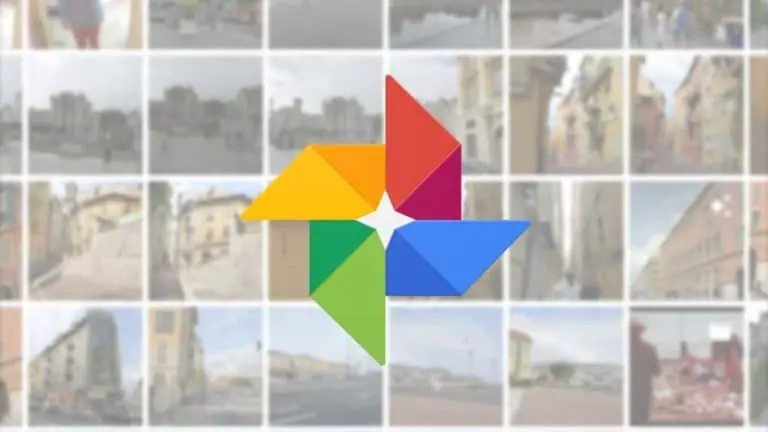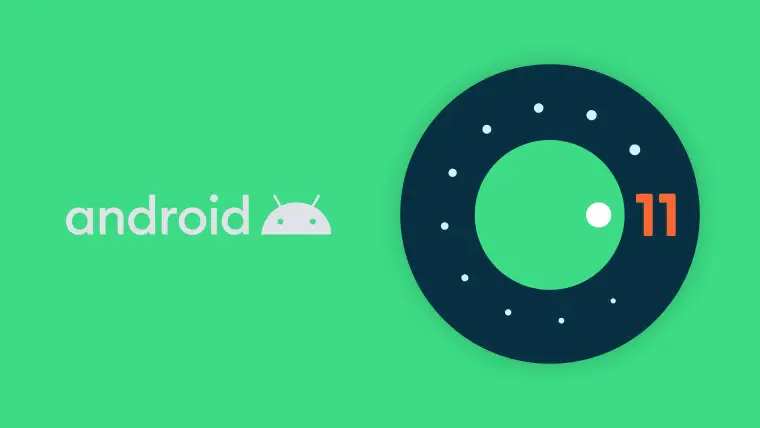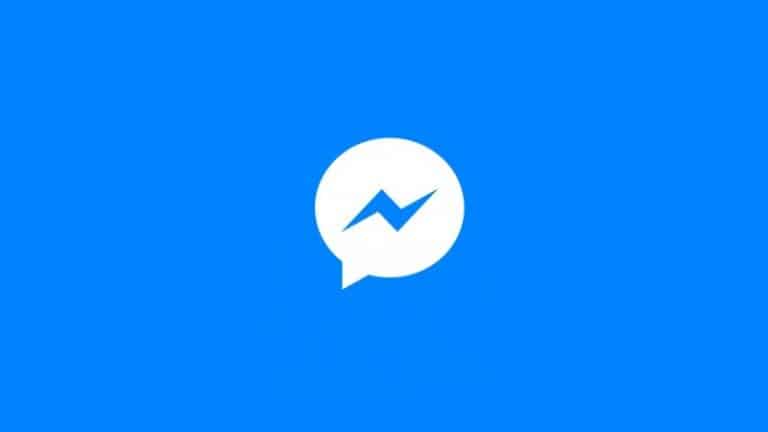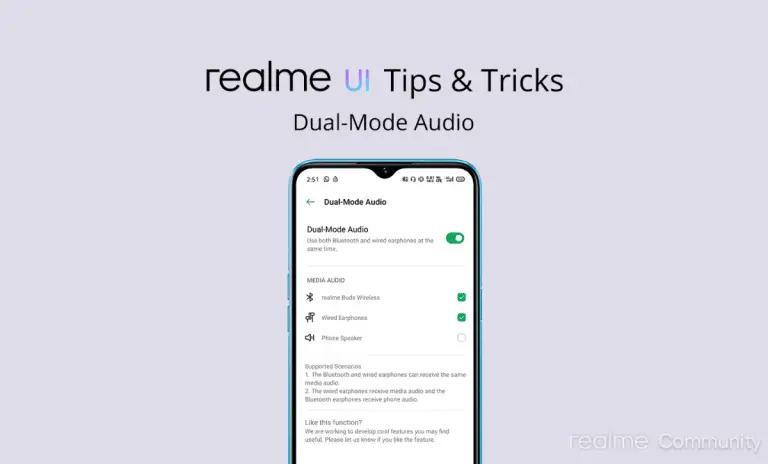כיצד לצלם צילומי מסך במצב גלישה בסתר כרום
אם אתה יודע מה זה מצב גלישה בסתר של Chrome, אתה כנראה גם יודע שאתה לא יכול לצלם צילומי מסך במצב זה. אז, תגיד שאתה גולש במשהו באופן פרטי ופתאום אתה רוצה לשמור משהו בטלפון שלך כצילום מסך, מה תעשה? ובכן, זה לא אפשרי עם הגדרות ברירת המחדל, אבל אתה יכול לעשות את זה בכל מקרה. כאן אסביר את הטריק לצילום מסך במצב גלישה בסתר כרום.
צלם צילומי מסך במצב גלישה בסתר של Chrome
Google Chrome אינו מאפשר לך לצלם צילומי מסך במצב גלישה בסתר מסיבות אבטחה. אבל יש תכונה ניסיונית שגוגל אולי תשיק בקרוב, וזה גם יאפשר לך לצלם צילומי מסך במצב זה.
כדאי לשים לב שזוהי תכונה ניסיונית מגוגל וייתכן שלא תפעל בטלפונים מסוימים. גוגל תשחרר אותו בקרוב לכל המשתמשים.
1. פתח את Google Chrome בטלפון שלך.
2. כעת הקלד Chrome: // flags בשורת הכתובת והקש Enter.
3. בדף הדגלים, חפש "גלישה בסתר" על ידי הזנת אותו בתיבת החיפוש.
4. כאשר "צילום מסך גלישה פרטית" מופיע בתוצאות, הקש על התפריט הנפתח למטה.
5. באפשרויות, בחר "מופעל" ולאחר מכן לחץ על "הפעלה מחדש" בתחתית.
זהו זה. Chrome יופעל מחדש כעת וההגדרה שלך תישמר.
כעת, כאשר אתה פותח את מצב גלישה בסתר של Chrome ומנסה לצלם צילום מסך, הוא ייקלט כמו במצב רגיל.
לצילום מסך הגלילה
אם ברצונך לצלם צילום מסך מלא או צילום מסך גלילה, תראה סמל מתאים, אם לטלפון שלך יש כזה. זה היה קיים בסמסונג גלקסי A31 שלנו והצלחנו לצלם גם צילומי מסך גלילה.
בונוס: צלם צילום מסך במצב פרטי של Firefox
אם אתה משתמש בדפדפן Firefox, אולי אתה יודע שיש לו מצב "פרטי" בדיוק כמו הגלישה בסתר של כרום. כברירת מחדל, זה גם לא מאפשר צילום מסך, אבל אתה יכול להפעיל הגדרה לעשות זאת. כך:
1. פתח את דפדפן Firefox בטלפון שלך.
2. כעת עבור אל "הגדרות" על ידי הקשה על שלוש הנקודות בפינה הימנית התחתונה.
3. מצא את "גלישה פרטית" כאן תחת פרטיות ואבטחה והקש עליו.
4. בעמוד הבא, הפעל את המתג ליד "אפשר צילומי מסך של גלישה פרטית".
זהו, כעת תוכל לצלם צילומי מסך במצב גלישה בסתר Firefox.
זה כלל צילום מסך במצב גלישה בסתר כרום ודפדפנים אחרים באנדרואיד. לעוד מהטיפים והטריקים האלה, הישארו מעודכנים!